标签:mct idg 地方 prot 补充 子网 shel png info
VirtualBox安装centos7配置静态ip地址可以本机访问,可以联网。
在开始之前先说一下,不知道为什么,我在网上百度的大多数是不能用的,或者只能主机访问,或者只能联网。
我的配置文件为ifcfg-enp0s3
话不多说:上图
1.安装完centos7之后进入
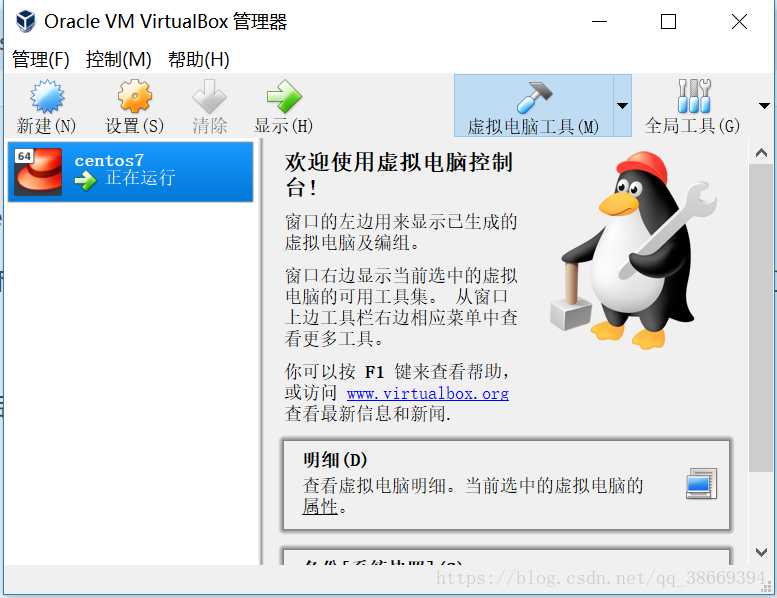
2.选择设置 --->网络
如下图可以看到有网卡1,2,3,4网卡1默认是勾选的我们再添加网卡2勾选桥接模式(在这里我延伸一下,我是一个网卡实在解决不了)
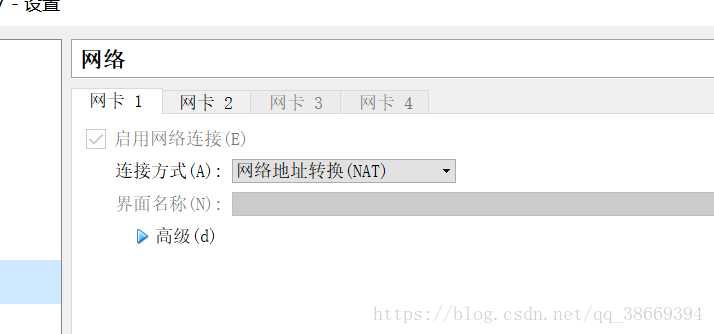
3.勾选完成后启动虚拟机进入etc/sysconfig/network-scripts/ 目录下:我的配置文件是ifcfg-enp0s3

如上图可以看到我的配置文件多了一个ifcfg-enp0s8 这是我复制的ifcfg-enp0s3 因为我启用了网卡2 需要配置文件为名为ifcfg-enp0s8
文件ifcfg-enp0s3配置:
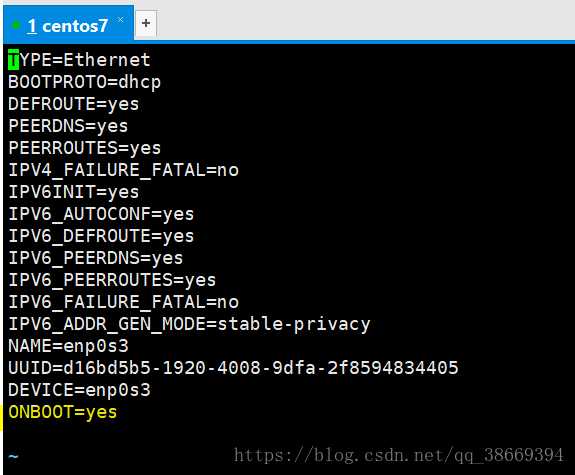
注意我标记点改为yes
文件ifcfg-enp0s8配置:
进入本机的cmd 执行ipconfig
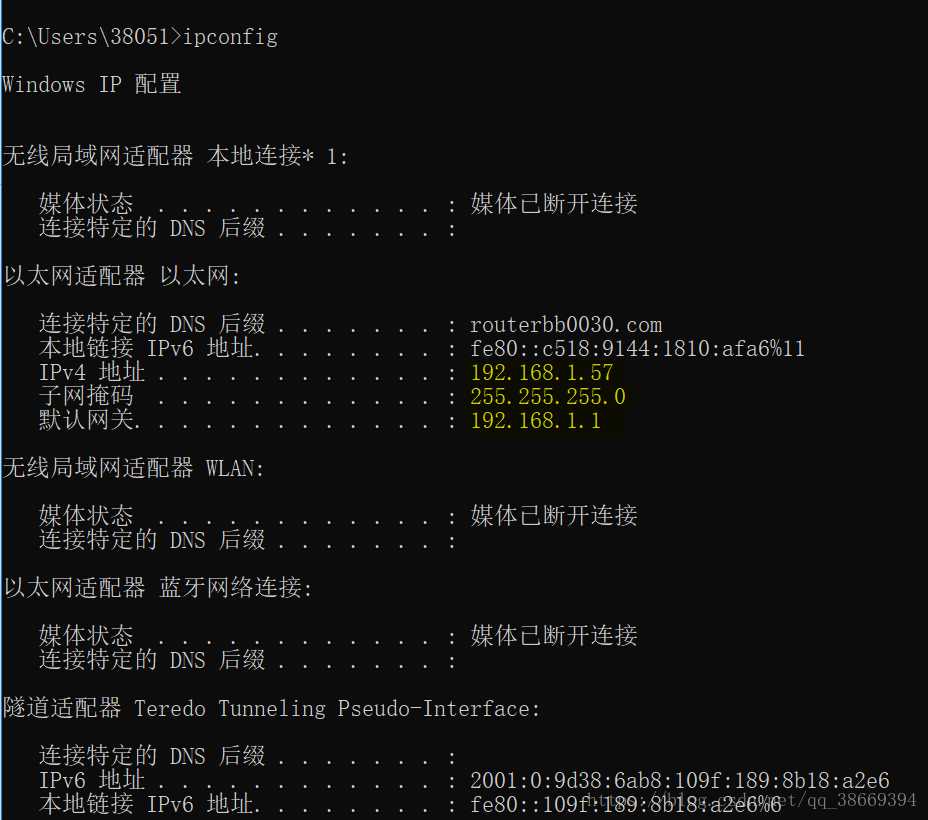
注意我标黄的地点 虚拟机的静态IP的地址就是192.168.1.* (*表示2-255之间的任意一个数),子网掩码就是NETMASK,
默认网关就是GATEWAY看我的ifcfg-enp0s8配置
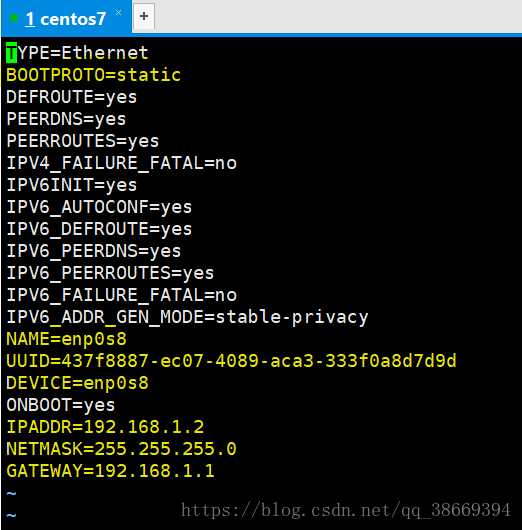
看到我标黄的地方:要先将enp0s3改成enp0s8,uuid生成一个新的 不然会重启网关失败生成命令:uuidgen
接下我们只要重启网关就行了
执行命令:systemctl restart network配置就完成了
看一下效果图:虚拟机上网:ping www.baidu.com
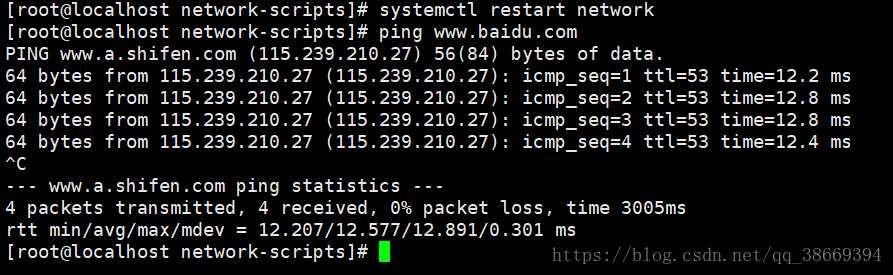
本地主机访问虚拟机:ping 192.168.1.2
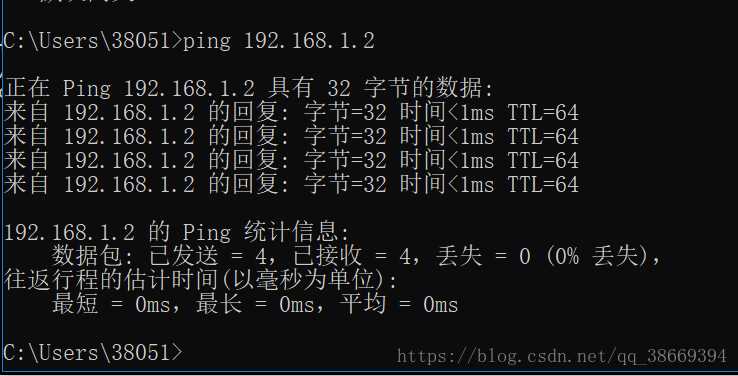
至此,你就可以用xshell去链接虚拟机了。
注意:,我一直尝试不使用两个网卡,使用一个网卡去完成主机与虚拟机的访问,虚拟机与外网的访问。如果我选择桥接模式时,配置文件中的BOOTPROTO=dhcp时,配置了静态IP,可以访问外网本地不能访问,当BOOTPROTO=static时,本地可以访问,外网不能访问。所以我只有使用两个网卡。如果谁能解决这个问题,请在评论处指出我的误区在哪里。
因此:上面第二步骤的网卡选择

我把第一个网络给禁掉了。如果没有禁掉的话本机ipconfig会多出一个网络地址为192.168.56.*,这样你第二个网卡选择 仅主机模式 也是可以的。那样静态IP地址设置为192.168.56.*
所以搭配就有多个方式了 1.net网络地址转换(可以上外网) 2. 桥接模式(可外网,可主机访问,但是不能在一个网卡中实现)
3.仅主机模式(可以主机访问) 使用的是(Virtual Box Host-Only),经过长时间测试,使用仅主机模式会造成外网不通,需要重启网卡,使用xshell去连接出现卡顿,连接时间长等问题,因此不推荐使用
补充一下:后来发现双网卡设置静态ip地址是virtual box提供配置的方式。
标签:mct idg 地方 prot 补充 子网 shel png info
原文地址:https://www.cnblogs.com/laoxia/p/11896623.html